ลำโพงอัจฉริยะ HomePod ใหม่ของ Apple ออกแบบมาสำหรับอุปกรณ์ Apple เป็นหลัก และเชื่อมโยงกับระบบนิเวศของ Apple อย่างมาก โดยพื้นฐานแล้ว คุณสามารถสตรีมเพลงบน HomePod ผ่านการสมัครสมาชิก Apple Music, การซื้อใน iTunes หรือเนื้อหา iTunes Match ที่อัปโหลดไปยังคลังเพลง iCloud เท่านั้น
อาจดูเหมือนว่าคุณโชคไม่ดีหากคุณสมัครใช้บริการเพลงของบุคคลที่สาม เช่น Spotify, Pandora, Amazon Prime Music, Google Play Music, Tidal หรือตัวเลือกอื่น แต่ก็ใช่ว่าจะเป็นไปไม่ได้ คุณยังสามารถเล่นเนื้อหาได้ จากบริการเหล่านี้ไปจนถึง HomePod คุณเพียงแค่ต้องใช้ AirPlay เพื่อทำสิ่งนี้

ด้วยแอปเพลงส่วนใหญ่ คุณสามารถเริ่มเพลงแล้วเลือกอุปกรณ์ที่จะเล่นจากภายในแอปได้โดยตรง คำแนะนำเหล่านี้จะใช้กับ Spotify โดยเฉพาะ
- เปิด Spotify แล้วเลือกแทร็กที่จะเล่น
- บนหน้าจอหลักที่แสดงรายละเอียดเพลง ให้แตะ 'อุปกรณ์ที่พร้อมใช้งาน'
- เลือก 'อุปกรณ์เพิ่มเติม'
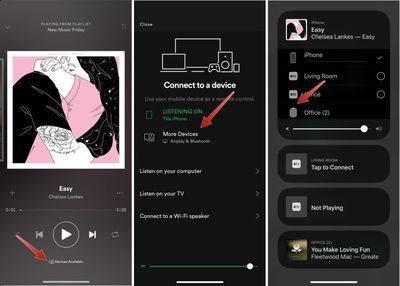
- แตะที่ไอคอนสำหรับ HomePod ของคุณและเพลงจะถูกสตรีมโดยตรงไปยังมัน
นี่เป็นวิธีอื่นที่ใช้ได้กับ Spotify และแอปเพลงอื่นๆ ทั้งหมด:
- เริ่มเพลงใน Spotify หรือแอพอื่น
- เปิดศูนย์ควบคุมบน iPhone หรือ iPad
- 3D Touch หรือกดค้างที่วิดเจ็ตเพลง
- แตะที่ไอคอน AirPlay ที่ด้านขวาบนของวิดเจ็ต
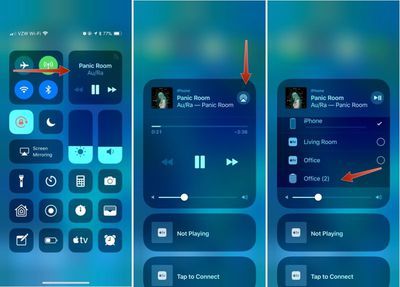
- เลือกไอคอน HomePod
iPhone หรือ iPad จะใช้เวลาสองสามวินาทีในการเชื่อมต่อกับ HomePod แต่เมื่อเชื่อมต่อแล้ว เพลงของคุณจะถูกสตรีมไปยัง HomePod จาก iPhone ของคุณ
โดยทั่วไป คุณต้องใช้อุปกรณ์ Apple เพื่อสตรีมเพลงไปยัง HomePod เนื่องจากต้องใช้ฟังก์ชัน AirPlay แต่โทรศัพท์ HTC บางรุ่นรองรับ AirPlay และมีแอป Android ของบริษัทอื่นที่ไม่เป็นทางการซึ่งทำงานร่วมกับ AirPlay ดังนั้นอุปกรณ์เหล่านี้อาจทำงานร่วมกับ HomePod ได้เช่นกัน อย่างไรก็ตาม คุณไม่สามารถเชื่อมต่ออุปกรณ์กับ HomePod ผ่านการเชื่อมต่อ Bluetooth
เมื่อสตรีมเพลงไปยัง HomePod ผ่าน AirPlay คุณจะไม่ได้รับการรองรับ Siri เต็มรูปแบบ แต่คุณสามารถใช้ Siri เพื่อเล่น/หยุดเพลงชั่วคราว เปลี่ยนระดับเสียง และเปลี่ยนแทร็กเพลงได้
Roundup ที่เกี่ยวข้อง: โฮมพอด ฟอรัมที่เกี่ยวข้อง: HomePod, HomeKit, CarPlay, เทคโนโลยีบ้านและรถยนต์
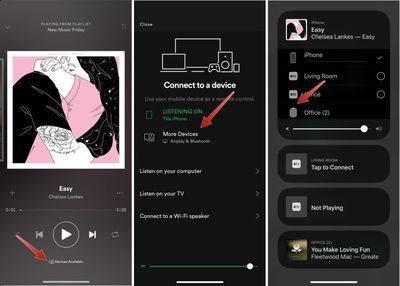
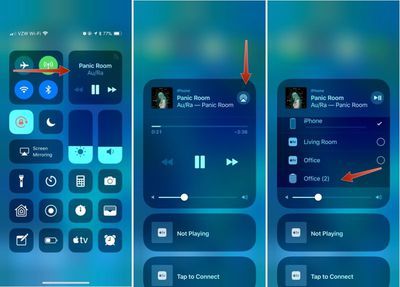
โพสต์ยอดนิยม